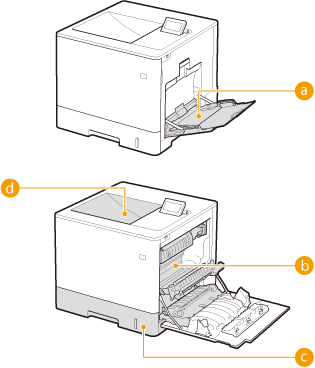
紙がつまったら
紙がつまると、ピーという警告音が鳴り、画面に<用紙がつまりました。>というメッセージが表示されます。 を押すと簡易的な対処方法が表示されます。画面を見ても対処方法がわからないときは、以下の参照先を確認し、つまった紙を取り除いてください。同時に複数の紙づまりが発生した場合は複数のメッセージが表示されるので、すべて確認してください。なお、作業する前に、安全にお使いいただくためにの注意事項をお読みください。
を押すと簡易的な対処方法が表示されます。画面を見ても対処方法がわからないときは、以下の参照先を確認し、つまった紙を取り除いてください。同時に複数の紙づまりが発生した場合は複数のメッセージが表示されるので、すべて確認してください。なお、作業する前に、安全にお使いいただくためにの注意事項をお読みください。
 を押すと簡易的な対処方法が表示されます。画面を見ても対処方法がわからないときは、以下の参照先を確認し、つまった紙を取り除いてください。同時に複数の紙づまりが発生した場合は複数のメッセージが表示されるので、すべて確認してください。なお、作業する前に、安全にお使いいただくためにの注意事項をお読みください。
を押すと簡易的な対処方法が表示されます。画面を見ても対処方法がわからないときは、以下の参照先を確認し、つまった紙を取り除いてください。同時に複数の紙づまりが発生した場合は複数のメッセージが表示されるので、すべて確認してください。なお、作業する前に、安全にお使いいただくためにの注意事項をお読みください。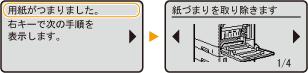
用紙がつまった場所
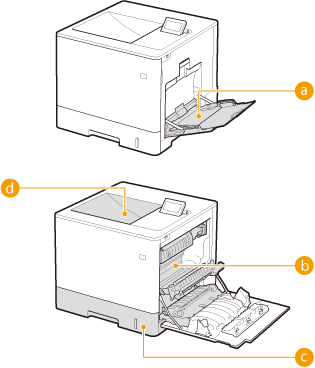 |
|
 手差しトレイ 手差しトレイ |
|
|
|
 右カバー 右カバー 給紙カセット 給紙カセット |
|
|
|
|
 排紙トレイ 排紙トレイ |
|
 |
作業するときは電源を切らない電源を切ると、印刷中のデータが消去されます。
用紙が破れたとき切れ端が残らないように、すべて取り除いてください。
紙づまりが繰り返し起こるとき用紙を平らな場所でそろえてから本機にセットしてください。
お使いの用紙が本機に適しているか確認してください。用紙について
つまった用紙の切れ端が本体内部に残っていないか、確認してください。
一度印刷した用紙のウラ面に印刷(手動両面印刷)したときに紙づまりになった場合は、プリンタードライバーの[給紙]タブで[印刷済み用紙の裏面に印刷する]にチェックマークを付けてください。
つまった用紙を本体から無理に取り除かない無理に取り除こうとすると、部品などを損傷する恐れがあります。どうしても取り除けない場合は、お近くのキヤノン販売店または「キヤノンお客様相談センター」にご連絡ください。トラブルが解決しないときは
|
手差しトレイに用紙がつまった
用紙が手差しトレイにセットされているときは、作業の前にまずその用紙を取り除いてください。つまっている用紙がかんたんに取り除けない場合は無理に引き抜こうとせず、メッセージに表示されている別の位置の手順を行ってください。
1
用紙をゆっくり引き抜く
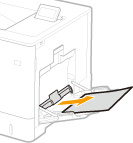
2
トレイを閉める
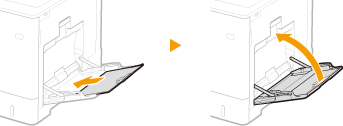
3
右カバーを開ける
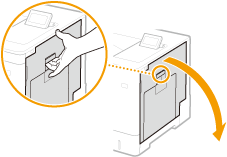
4
用紙をゆっくり引き抜く
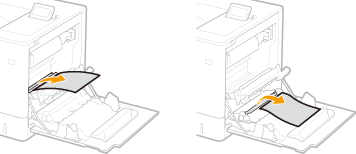
5
右カバーを閉める

メッセージが消えないとき
他にも用紙がつまっている可能性があります。別の位置も確認して、つまっている用紙を取り除いてください。それでもメッセージが消えないときは、右カバーが確実に閉まっているかを確認してください。
右カバーの内部、給紙カセットに用紙がつまった
用紙が手差しトレイにセットされているときは、作業の前にまずその用紙を取り除いてトレイを閉めてください。つまっている用紙がかんたんに取り除けない場合は無理に引き抜こうとせず、次の手順に進んでください。
1
右カバーを開ける
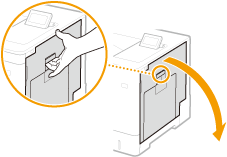
2
搬送ユニットの奥に用紙がつまっているか確認する
|
1
|
搬送ユニットを持ち上げる
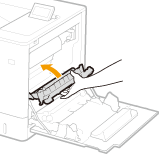 |
|
2
|
搬送ガイドの両側にある緑色のレバーを下げる
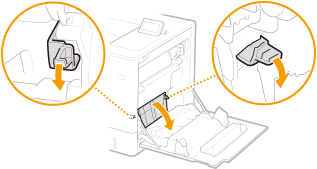 |
|
3
|
用紙をゆっくり引き抜く
定着していないトナーをこぼさないように、できるだけ水平に引き抜いてください。
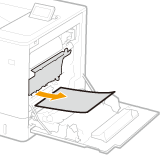 |
3
両面ユニットに用紙がつまっているか確認する
|
1
|
カバーを開ける
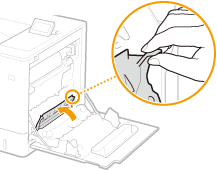 |
|
2
|
用紙をゆっくり引き抜く
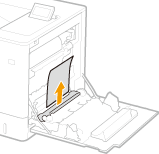 |
|
3
|
カバーを閉める
|
 定着器内部に用紙がつまっている場合
定着器内部に用紙がつまっている場合
|
1
|
搬送ユニットを下げる
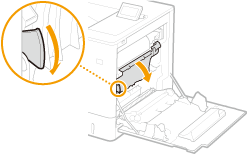 |
|
2
|
両側のハンドルを持って定着器をまっすぐに引き出す
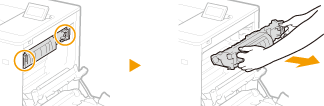 |
|
3
|
カバーを開ける
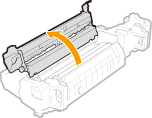 |
|
4
|
用紙をゆっくり引き抜く
定着していないトナーをこぼさないように、できるだけ水平に引き抜いてください。
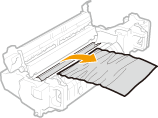 |
|
5
|
カバーを閉める
|
|
6
|
定着器を本体にセットする
奥に当たるまで確実に押し込みます。
 |
4
給紙カセットに用紙がつまっているか確認する
|
1
|
給紙カセットを止まるまで引き出す
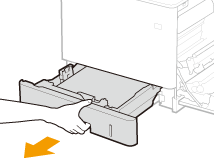 |
|
2
|
用紙をゆっくり引き抜く
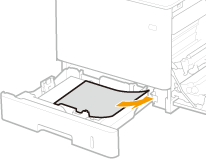 |
|
3
|
給紙カセットをセットする
|
5
右カバーを閉める
 オプションのペーパーフィーダーを装着している場合
オプションのペーパーフィーダーを装着している場合
|
1
|
ペーパーフィーダーの右カバーを開ける
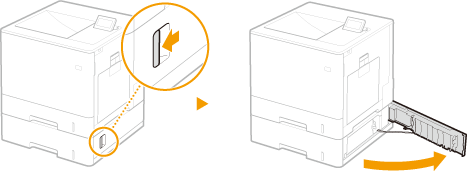 |
|
2
|
緑色のレバーを下げて、搬送ガイドを開く
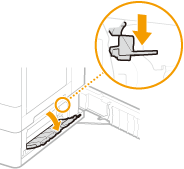 |
|
3
|
用紙をゆっくり引き抜く
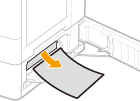 |
|
4
|
給紙カセットを止まるまで引き出して、用紙をゆっくり引き抜く
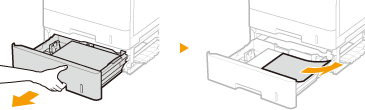 |
|
5
|
給紙カセットをセットする
|
|
6
|
ペーパーフィーダーの右カバーを閉める
|

メッセージが消えないとき
他にも用紙がつまっている可能性があります。別の位置も確認して、つまっている用紙を取り除いてください。それでもメッセージが消えないときは、右カバーが確実に閉まっているかを確認してください。
排紙トレイに用紙がつまった
用紙が手差しトレイにセットされているときは、作業の前にまずその用紙を取り除いてトレイを閉めてください。つまっている用紙がかんたんに取り除けない場合は無理に引き抜こうとせず、次の手順に進んでください。
1
右カバーを開ける
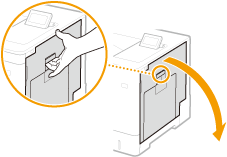
2
用紙をゆっくり引き抜く
つまっている用紙がかんたんに取り除けるほうから引き抜いてください。
定着していないトナーをこぼさないように、できるだけ水平に引き抜いてください。
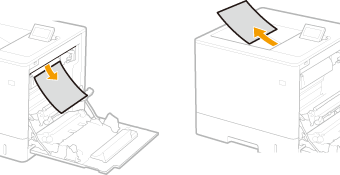
3
右カバーを閉める

メッセージが消えないとき
他にも用紙がつまっている可能性があります。別の位置も確認して、つまっている用紙を取り除いてください。それでもメッセージが消えないときは、右カバーが確実に閉まっているかを確認してください。